ExternalStorage: различия между версиями
Нет описания правки |
Нет описания правки |
||
| Строка 14: | Строка 14: | ||
== USB storage (флешка) какие требования и как выбрать == <!--T:3--> | == USB storage (флешка) какие требования и как выбрать == <!--T:3--> | ||
# Используйте качественные usb storage (флешка), от проверенных производителей (Kigston,SanDisk,Transcend и другие) которые могут работать по протоколу USB 3.0 (голубой цвет разъема). | # Используйте качественные usb storage (флешка), от проверенных производителей (Kigston,SanDisk,Transcend и другие) которые могут работать по протоколу USB 3.0 (голубой цвет разъема). | ||
# Форматируйте флешку в формат FAT32/NTFS. Ели нужно записать файл больше 2Gb, то выбор только NTFS. | # Форматируйте флешку в формат FAT32/NTFS. Ели нужно записать файл больше 2Gb, то выбор только NTFS. Важно! Форматирование с помощью операционной системы Mac OS не подходит, даже при наличии специальных программ, которые могут форматировать в NTFS. | ||
# Объем максимум до 32 гб (ограничения производителя) | # Объем максимум до 32 гб (ограничения производителя) | ||
Версия от 09:38, 21 сентября 2022
Расширение внутренней памяти устройства
Внутренняя память устройства ограничена и может не хватить для загрузке всего контента (файлов) для проигрывания требуемой трансляции. Контент (файлы) необходимо сохранять для возможности проигрывания их в оффлайн режиме (без доступа в сеть Интернет). Увеличить память вы можете с помошью USB носителя (флешка), который будет вставлен в USB порт устройства (если на устройстве есть порт 3.0 (голубого цвета) USB используйте его, это увеличит скорость записи данных на носитель).
Когда носитель будет вставлен в устройство, вы сможете увидеть по нему данные в карточке устройства (Устройство -> Информация).
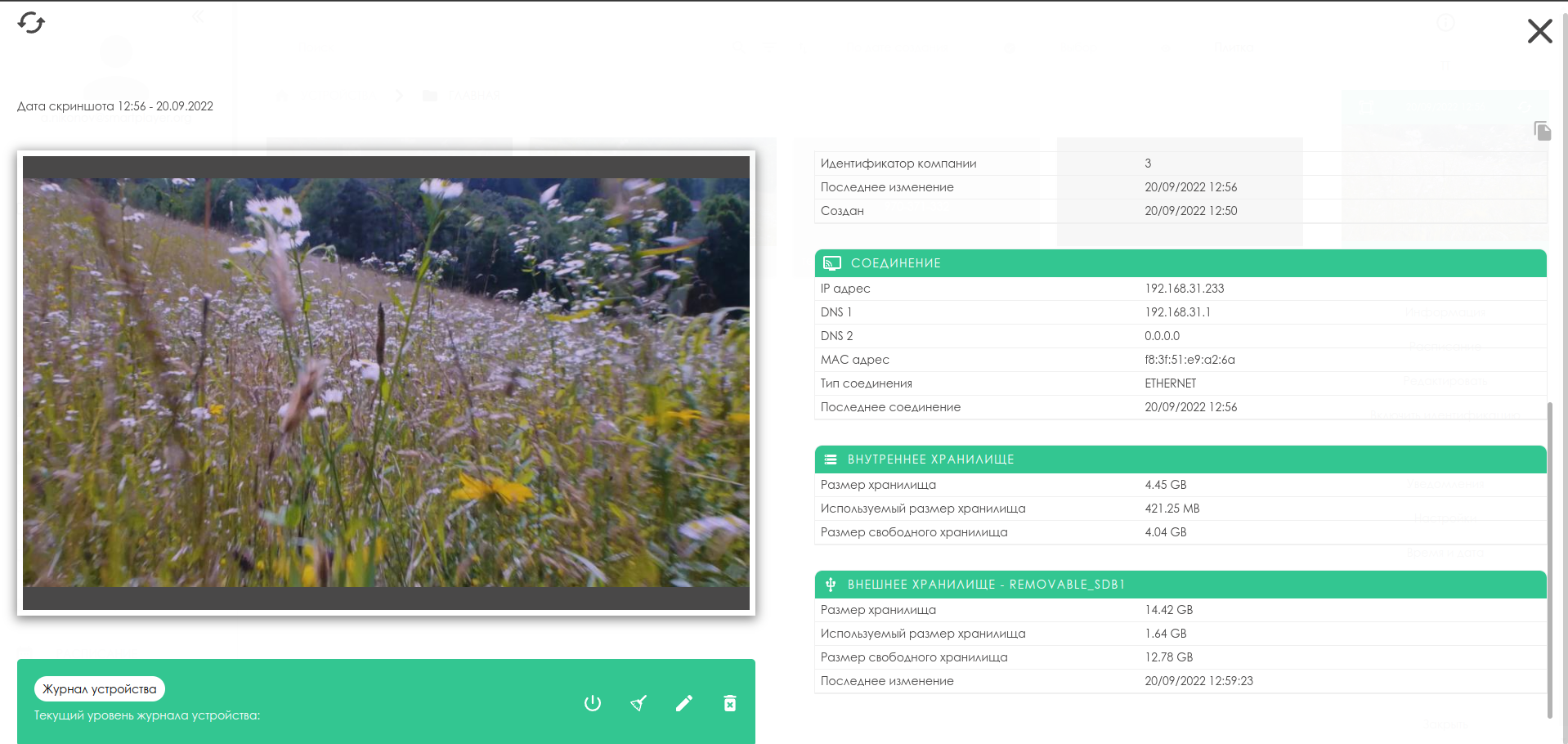
Приоритеты записи контента (файлов)
Приложение SmartPlayer на флешке создаст папку SmartPLayer в которую будет записывать файлы которые необходимо проиграть. Никогда не модифицируйте вручную файлы в папке SmartPlayer, все манипуляции с ними происходят через личный кабинет.
Приоритет записи:
- если usb storage (флешка) вставлена, то запись файлов будет идти на неё.
- если usb storage (флешка) не вставлена, то запись файлов будет идти в внутреннее хранилище устройства
USB storage (флешка) какие требования и как выбрать
- Используйте качественные usb storage (флешка), от проверенных производителей (Kigston,SanDisk,Transcend и другие) которые могут работать по протоколу USB 3.0 (голубой цвет разъема).
- Форматируйте флешку в формат FAT32/NTFS. Ели нужно записать файл больше 2Gb, то выбор только NTFS. Важно! Форматирование с помощью операционной системы Mac OS не подходит, даже при наличии специальных программ, которые могут форматировать в NTFS.
- Объем максимум до 32 гб (ограничения производителя)
Поддержка функциональности
- Сервер SmartPlayer начиная с версии v2.127.1
- Личный кабинет SmartPLayer начиная с версии v2.126.1
- WebOS начиная с версии клиентского приложения v1.39.0
- TizenOS начиная с версии клиентского приложения v1.37.2
Остальные компоненты платформы с данный момент не поддерживаются.